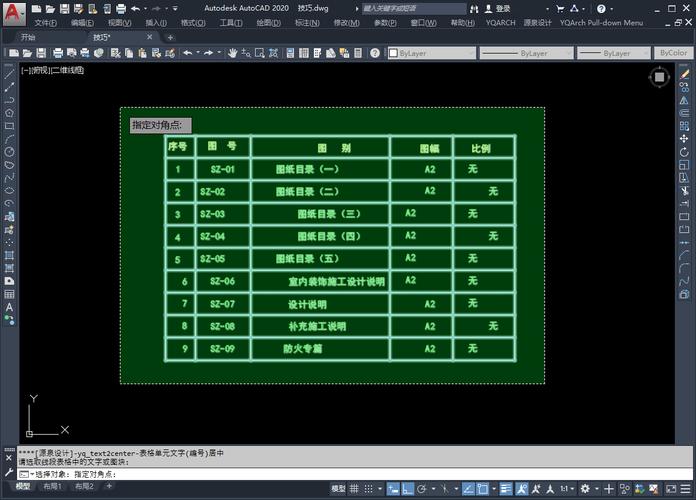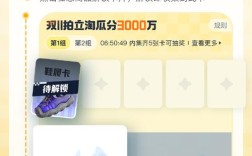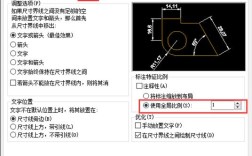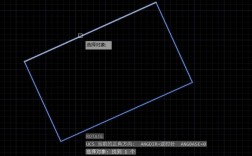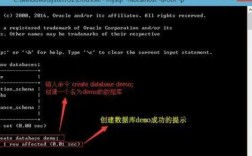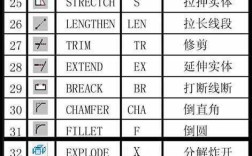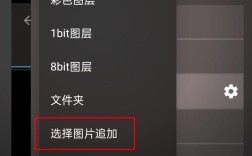CAD中的“刷子”命令通常指的是“特性匹配”工具,其图标为一个刷子形状,主要用于将选定对象的特性(如颜色、线型、线宽、图层等)快速应用到其他对象上,以提高绘图效率,以下是该命令的详细使用方法及注意事项。
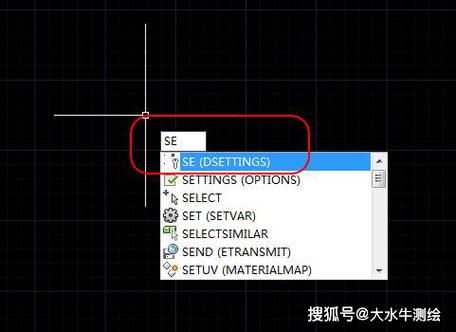
命令启动方式
启动“特性匹配”命令主要有三种方式:
- 功能区操作:在“常用”选项卡下的“剪贴板”面板中,找到“特性匹配”按钮(图标为刷子)。
- 命令行输入:在命令行中输入
MATCHPROP或快捷键MA/PA,按回车键确认。 - 工具栏调用:在经典工作界面中,点击“标准”工具栏上的“特性匹配”图标。
基本使用步骤
- 启动命令:通过上述任一方式启动“特性匹配”命令。
- 选择源对象:命令行提示“选择源对象”,此时需单击一个具有目标特性的对象(已设置好颜色、线型的直线)。
- 设置匹配选项(可选):若需控制匹配特性类型,可在命令行输入
S(Settings)并回车,弹出“特性设置”对话框,默认情况下,所有特性(颜色、图层、线型、线型比例、线宽、透明度等)均被勾选,可根据需求取消不需要匹配的特性。 - 应用目标对象:选择源对象后,命令行提示“选择目标对象或[设置(S)]”,此时需框选或单击需要应用特性的对象,可连续选择多个对象,按回车键结束命令。
高级应用技巧
- 部分特性匹配:通过“特性设置”对话框,可仅匹配特定特性,仅匹配图层而不改变颜色,可在对话框中取消“颜色”选项的勾选。
- 全局匹配:若需将当前图形中所有对象的特性统一为源对象的特性,可在选择源对象后,输入
ALL并回车,系统将自动匹配所有对象。 - 块内对象匹配:若源对象为块,默认仅匹配块的总体特性,若需匹配块内单个对象的特性,需在“特性设置”中勾选“块”选项。
常见问题及注意事项
- 特性丢失问题:若目标对象位于锁定图层或为外部参照,则无法匹配特性,需先解锁图层或分解外部参照。
- 线型比例异常:匹配线型后,若目标对象的线型比例显示异常,需手动调整其“线型比例”特性(可通过
CH命令打开“特性”面板修改)。 - 特殊对象限制:多线、文字、标注等特殊对象的部分特性可能无法匹配,需结合“特性”面板单独调整。
特性设置选项说明
下表为“特性设置”对话框中主要选项的作用: | 选项名称 | 功能说明 | |----------------|--------------------------------------------------------------------------| | 颜色 | 匹配目标对象的颜色(包括ByLayer、ByBlock等) | | 图层 | 匹配目标对象的图层 | | 线型 | 匹配目标对象的线型(如实线、虚线等) | | 线型比例 | 匹配目标对象的线型比例系数 | | 线宽 | 匹配目标对象的线宽 | | 透明度 | 匹配目标对象的透明度 | | 厚度 | 匹配三维对象的厚度 | | 标注 | 匹配标注样式(仅当源对象为标注时有效) | | 文字 | 匹配文字样式(仅当源对象为文字时有效) | | 填充图案 | 匹充填充图案的类型和比例 | | 多段线 | 匹配多段线的线宽、顶点等特性 | | 视口 | 匹配视口的冻结图层、视图比例等(仅当源对象为视口时有效) | | 阴影显示 | 匹配阴影的显示模式 |
与其他命令的配合使用
- 与“特性”面板(
CH命令)配合:若需精细调整单个对象的特性,可先用“特性匹配”快速应用基本特性,再通过“特性”面板修改其他参数。 - 与“图层”工具配合:若需将多个对象快速移动至源对象所在图层,可仅匹配图层特性,避免逐个修改。
实战案例
假设需要将图中所有虚线对象的线型比例从1.0改为2.0,操作步骤如下:
- 绘制一条线型比例为2.0的虚线作为源对象。
- 输入
MA命令,选择源对象。 - 输入
S,在“特性设置”对话框中仅勾选“线型比例”,取消其他选项。 - 框选所有虚线对象,按回车键完成匹配。
通过上述方法,可快速统一复杂图形中的对象特性,显著提升绘图效率,在使用过程中,建议结合“特性”面板观察修改结果,避免因特性冲突导致显示异常。
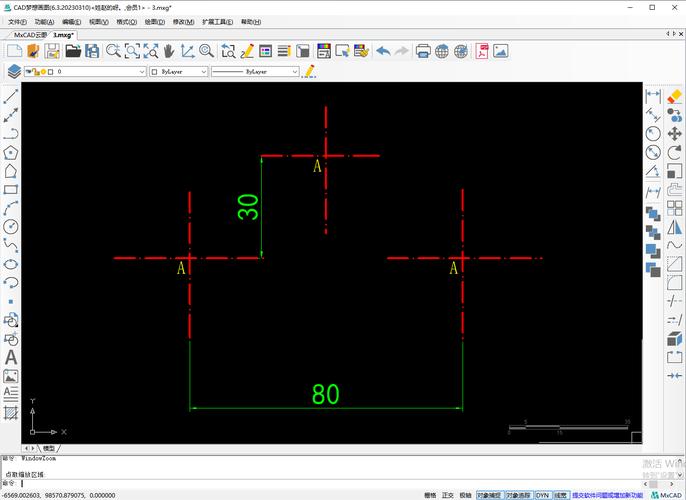
相关问答FAQs
Q1:为什么使用“特性匹配”后,目标对象的线型显示仍为实线?
A:可能原因有两个:一是目标对象的“线型比例”过小,导致线型无法显示,可通过“特性”面板调整比例值;二是目标对象所在的线型全局比例因子(LTSCALE命令)设置不当,需输入LTSCALE并输入合适的值(如10)后按回车键,重生成视图(REGEN命令)即可正常显示。
Q2:能否将“特性匹配”应用于不同CAD版本间的图形?
A:可以,但需注意版本兼容性,高版本CAD打开低版本文件时,若源对象包含高版本特有的特性(如真彩色、透明度等),低版本中可能无法完全匹配,建议在匹配前保存为通用格式(如DXF),或在高版本中统一设置特性后再进行跨版本操作。